Как сделать прозрачным фон значков (ярлыков) на рабочем столе
Если на Вашем рабочем столе текст под иконками (ярлыками) не прозрачный, а имеет вид цветного прямоугольника, то следуйте советам ниже.
Вопрос от Larisa Raevskaja
Таблички под иконками на рабочем столе уже давно стали синими.
Версия операционной системы: Windows XP Professional Версия 2002 Service Pack 3
Прозрачность поля под текстом значков на рабочем столе может исчезнуть после установки различных программ по изменению интерфейса Windows (скринсейверы, альтернативные темы и т.д.). В этом случае за текстом появляется непрозрачный прямоугольник залитый однотонным цветом как показано на рисунке.
Пример непрозрачного фона значков рабочего стола
Сегодня на сайте IT-уроки в рубрике «Вопрос-Ответ» мы разберемся, как вернуть прозрачность под ярлыками в Windows XP.
Для начала проверьте параметры цветопередачи:
1.
2. Перейдите на вкладку «Параметры»
3. В разделе «Качество цветопередачи» должно быть значение «Самое высокое (32 бита)»
Затем по очереди проверьте следующие настройки:
1. Визуальные эффекты:
1.1 Зайдите по пути «Пуск => Панель управления => Система» (или «Пуск => Панель управления =>
1.2 Перейдите на вкладку «Дополнительно», в разделе «Быстродействие» нажмите кнопку «Параметры»
1. 3 В появившемся диалоговом окне на закладке «Визуальные эффекты» найдите пункт «Отбрасывание теней значками на рабочем столе»
1.![]() 4 Поставьте галочку напротив пункта «Отбрасывание теней значками на рабочем столе»
4 Поставьте галочку напротив пункта «Отбрасывание теней значками на рабочем столе»
1.5 После этого нажмите кнопку «ОК» во всех открытых диалоговых окнах
Если проблема не решилась, движемся дальше:
2. Веб-элементы на рабочем столе:
2.1 Нажмите на рабочем столе правой кнопкой мыши
2.2 Выберите пункт «Упорядочить значки»
2.3 В открывшемся меню уберите галочку возле пункта «Закрепить веб-элементы на рабочем столе»
Если и эти действия не привели к нужному результату, то следующий вариант решения:
Вносим изменения в реестр
Скачайте архив по ссылке: «shadows-icon-lables.zip» и запустите файл внутри «shadows-icon-lables.reg».
После этого перезагрузите компьютер.
Для тех, кто разбирается в структуре реестра, содержимое файла:
Windows Registry Editor Version 5.00
[HKEY_CURRENT_USER\Software\Microsoft\Windows\CurrentVersion\Explorer\Advanced]
«ListviewShadow»=dword:00000001[HKEY_CURRENT_USER\Software\Microsoft\Windows\CurrentVersion\Policies\Explorer]
«ForceActiveDesktopOn»=dword:00000000
«NoActiveDesktop»=dword:00000001
Но если вдруг появились новые проблемы
В очень редких случаях могут возникнуть дополнительные проблемы, это в первую очередь касается так называемых «сборок Windows» (Zver и ему подобных). Чтобы Вы всегда могли вернуть состояние реестра в первоначальное состояние, я подготовил спасательные файлы реестра.
Чтобы Вы всегда могли вернуть состояние реестра в первоначальное состояние, я подготовил спасательные файлы реестра.
Для этого скачайте архив по ссылке: «RESTORE-shadows-icon-lables.zip».
Внутри архива три файла. Можно всё вернуть в три этапа, проверяя решение проблемы, а можно в один этап сразу.
Если в один этап сразу:
Запустить из архива файл «R3-shadows-icon-lables.reg», перезагрузить компьютер, — всё в изначальном виде!
Если в три этапа:
В архиве находится три файла, нужно поочередно выполнить следующую процедуру:
- запустить «R1-shadows-icon-lables.reg», перезагрузить компьютер, проверить решение проблемы,
- если не помогло, запустить «R2-shadows-icon-lables.reg», перезагрузить компьютер, проверить решение проблемы,
- если не помогло, запустить «R3-shadows-icon-lables.reg», перезагрузить компьютер, —
Причин проблем может много, как и вариантов решения, если есть возможность, лучше переустановить ОС Windows, при этом использовать не сборку (зверь и прочие), а оригинальный дистрибутив.![]()
Если возникли сложности, пишите в комментариях, постараюсь помочь!
Чтобы задать вопрос в рубрике «Вопрос-Ответ» необходимо подписаться на новости сайта IT-уроки и отправить сообщение на этой странице.
Поделитесь с друзьями:
Понравились IT-уроки?
Все средства идут на покрытие текущих расходов (оплата за сервер, домен, техническое обслуживание)Много интересного в соц.сетях:
Как сменить иконки Mac OS X
Казалось бы нет ничего проще, чем изменить иконки Mac OS X Mavericks и сделать значки папок, приложений, файлов эффектными, разнообразными, яркими, по своему вкусу и настроению.
Как начинающий маковец, с уверенностью открыла заветный сайт-шпаргалку с достойным количеством советов и инструкций на все случаи жизни — «Спроси, Как», ласково — Спросишка :).
Но всё в жизни развивается, совершенствуется и не получилось изменить иконки папок Mac OS X путем простого перетаскивания в Свойствах папки новой иконки на стандартную, как описано в этой замечательной инструкции, программка тоже не помогла. Не меняется иконка и всё. Появляется листочек, отображающий тип файла:
Оказалось сменить иконки Mac OS X Mavericks стало еще проще:
1. Открываем в просмотре изображений любую картинку, выделяем прямоугольником ту область, которую желаем использовать для иконки и копируем в буфер обмена Cmd+С
2. Открываем Свойства папки или файла, кликнув по папке или приложению правой кнопкой мыши или Cmd+I.
В левом верхнем углу щелкаем на иконку папки, чтобы та выделилась голубым контуром:
3. Вставляем из буфера обмена новую картинку взамен стандартной иконки Cmd+V. Если вы используете исходную картинку на прозрачном фоне, новая иконка тоже получится на прозрачном фоне:
Если вы используете исходную картинку на прозрачном фоне, новая иконка тоже получится на прозрачном фоне:
Новая иконка папки готова!
Обратите внимание на:
- Если папка защищена, иконка меняться не будет. Снимите галочку с защиты в свойствах папки.
- Если желаете вернуть стандартную иконку папки, в Свойствах выделите иконку и кликните клавишу Delete.
- Для смены иконок папок можно использовать любую картинку или ее выделенную часть, скопировать иконку другого приложения или скачать набор иконок для MacOS.
Удачи!
Сохраните полезный совет:
Руководство по фирменному стилю — СКБ Контур
Заполните, пожалуйста, все поля.
Ваше имя: *
Электронная почта: *
Телефон:
Название организации:
ИНН:
Регион: *
01 – Республика Адыгея02 – Республика Башкортостан03 – Республика Бурятия04 – Республика Алтай05 – Республика Дагестан06 – Республика Ингушетия07 – Республика Кабардино-Балкария08 – Республика Калмыкия09 – Республика Карачаево-Черкесия10 – Республика Карелия11 – Республика Коми12 – Республика Марий Эл13 – Республика Мордовия14 – Республика Саха (Якутия)15 – Республика Северная Осетия — Алания16 – Республика Татарстан17 – Республика Тыва18 – Республика Удмуртия19 – Республика Хакасия20 – Республика Чечня21 – Республика Чувашия22 – Алтайский край23 – Краснодарский край24 – Красноярский край25 – Приморский край26 – Ставропольский край27 – Хабаровский край28 – Амурская область29 – Архангельская область30 – Астраханская область31 – Белгородская область32 – Брянская область33 – Владимирская область34 – Волгоградская область35 – Вологодская область36 – Воронежская область37 – Ивановская область38 – Иркутская область39 – Калининградская область40 – Калужская область41 – Камчатский край42 – Кемеровская область43 – Кировская область44 – Костромская область45 – Курганская область46 – Курская область47 – Ленинградская область48 – Липецкая область49 – Магаданская область50 – Московская область51 – Мурманская область52 – Нижегородская область53 – Новгородская область54 – Новосибирская область55 – Омская область56 – Оренбургская область57 – Орловская область58 – Пензенская область59 – Пермский край60 – Псковская область61 – Ростовская область62 – Рязанская область63 – Самарская область64 – Саратовская область65 – Сахалинская область66 – Свердловская область67 – Смоленская область68 – Тамбовская область69 – Тверская область70 – Томская область71 – Тульская область72 – Тюменская область73 – Ульяновская область74 – Челябинская область75 – Забайкальский край76 – Ярославская область77 – Москва78 – Санкт-Петербург79 – Еврейская АО83 – Ненецкий АО86 – Ханты-Мансийский АО87 – Чукотский АО89 – Ямало-Ненецкий АО91 – Республика Крым92 – Севастополь99 – Байконур
Вопрос: *
Прекратите смотреть через призму России / ГОРДОН
«Именно поэтому мы планово с ними говорим, что прекратите смотреть на Украину через призму России.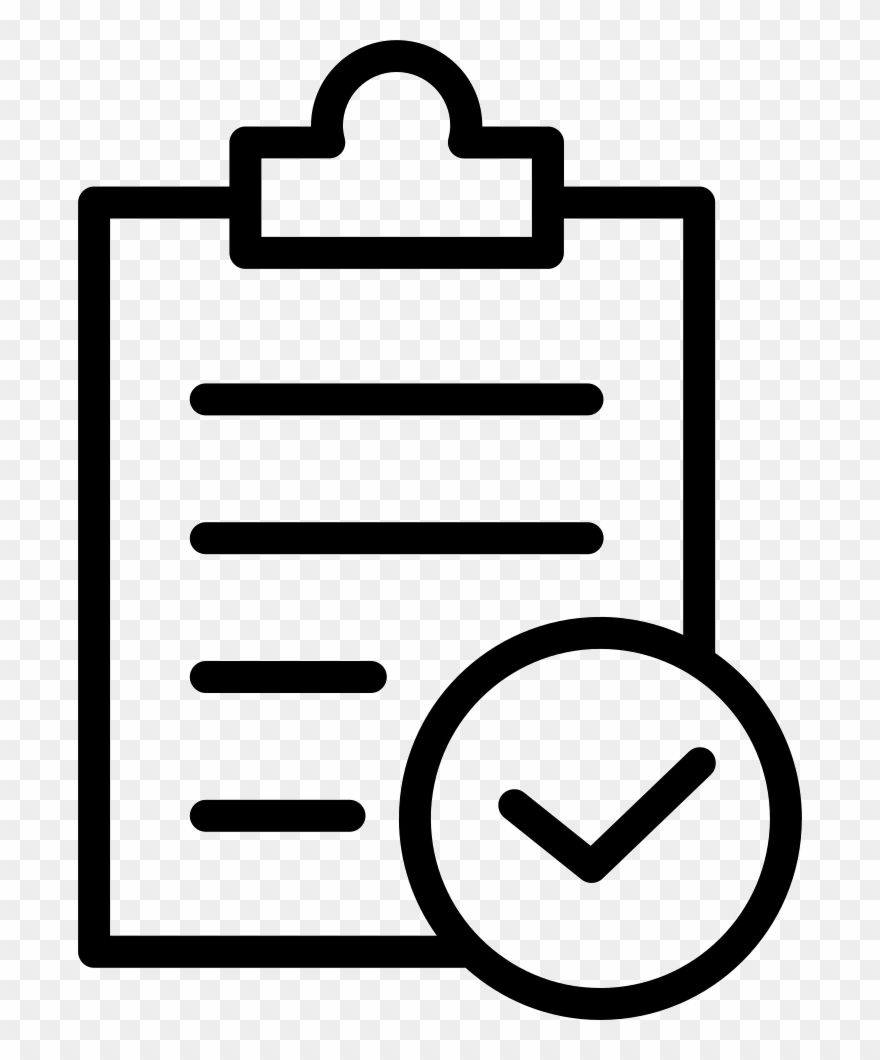 Это не то, что вы нам неоднократно обещали с 2008 года, когда НАТО говорил, что ни одна третья сторона не будет влиять на решение об отношениях Украины и НАТО. Эта позиция задекларирована на всех уровнях, но, к сожалению, на практике мы видим, что российский фактор играет свою роль», – отметил украинский министр.
Это не то, что вы нам неоднократно обещали с 2008 года, когда НАТО говорил, что ни одна третья сторона не будет влиять на решение об отношениях Украины и НАТО. Эта позиция задекларирована на всех уровнях, но, к сожалению, на практике мы видим, что российский фактор играет свою роль», – отметил украинский министр.
В то же время, по словам Кулебы, многие страны поддерживают вступление Украины в НАТО.
«Я убежден, что это произойдет. Всему свое время. Сейчас необходимо работать и не сваливать на Украину ответственность за задержку вступления в НАТО… Есть трек реформ, мы продвинулись в реформировании страны, в частности, в военной сфере и векторе безопасности. На всех встречах и в Вашингтоне, и в Брюсселе наши партнеры это приветствуют», – подчеркнул глава МИД.
Контекст:Украина активизировала сотрудничество с НАТО в 2014 году на фоне оккупации Крыма Россией и вооруженного конфликта на Донбассе. В конце 2014 года Верховная Рада приняла закон, который предусматривает отказ Украины от политики «внеблоковости». В соответствии с Военной доктриной Украины, принятой в 2015 году, углубление сотрудничества с НАТО является приоритетной задачей.
В соответствии с Военной доктриной Украины, принятой в 2015 году, углубление сотрудничества с НАТО является приоритетной задачей.
7 февраля 2019 года украинский парламент принял закон о внесении в Конституцию положения о стратегическом курсе государства на приобретение полноправного членства Украины в Европейском союзе и Организации Североатлантического договора. Закон вступил в силу 21 февраля.
В 2018 году НАТО признал за Украиной статус страны-аспиранта – кандидата на членство в Альянсе, в 2020-м Украина получила статус партнера расширенных возможностей.
14 июня 2021 года в Брюсселе состоялся саммит НАТО, в итоговом коммюнике которого отмечалось, что Альянс поддерживает вхождение Украины в НАТО.
Президент США Джо Байден говорил, что российская агрессия не станет препятствием для вступления Украины в НАТО. В то же время, отвечая на вопрос, получит ли Украина план действий для членства в НАТО, он сказал, что «это еще предстоит увидеть» и сначала Украина должна искоренить коррупцию.![]()
Кулеба говорил в июле, что Украина хочет получить от НАТО конкретную информацию о перспективах присоединения к Альянсу. «Если Россия является причиной, не говорите нам, что это из-за недостатка реформ», – подчеркивал министр.
Автоматическая генерация тени в Flat иконке
Иконки позволяют нам понять что мы запускаем, это символы информации, без которых в нынешнее время сложно представить визуальные интерфейсы. Как и везде, иконки имеют свои стили, давайте я их быстро перечислю (это моя обобщенная классификация):
1. Реалистичные стиль или скеоморф (стилистика реализма, перенесение в цифровой формат реальных вещей, например фотореалистичные иконки в старых девайсах фирмы Apple).
Этот стиль был «топ’ом» очень долго, т.к. переносил в цифровой мир реальное окружение, создавая атмосферу тотальной реалистичности дизайна.
Сложности разработки дизайна таких иконок заключались в огромной детализации, без понимания цвета, освещения, теней, перспективы, взаимодействия материалов, такие такие иконки сложно сделать, даже работая с многочисленными референсами.![]()
2. Минимализм, куда я включаю стили «метро»(Metro), «флет»(Flat) и нынешний тренд гугла — «материальный дизайн» (material design). Каждое направление имеет свои особенности использования и уникальные черты характера, но основное у них одно — избавление от лишних деталей и фокусировка на информации.
Чем этот стиль хорош? По моему мнению, он банально, более подходит при нынешних потоках информации. Если раньше мы могли наслаждаться деталями каждой иконки\кнопочки, то сейчас мы отдаем дань юзабилити (удобству использования) доступа к информации.
3. Арт иконки — пусть тут будут иконки, которые выполнены по совершенно непонятным принципам и стилям. И сделаны красиво, а не страшный «Франкенштейн» мира дизайна.
Сравнивать стили я не буду, т.к. это как стили в архитектуре, живописи — они разные, каждый обладает своими особенностями использования, создания, восприятия. Да и разработка иконки напоминает работу над логотипом — форма, цвет, символы, все должно быть хорошо подогнано под решение конкретной задачи проекта.![]()
Но давайте не будем углубляться в детали, т.к. сегодняшний пост не об этом, а перейдем к сути — автоматической генерации тени в иконке с плоским дизайном.
Работая над одним заказом, мне нужно было делать иконки с объектами заказчика. По техническому заданию направление стиля иконок было «Flat» с тенью, которая реалистично отбрасывается на внутренний фон иконки, постепенно затухая.
И вот я, посчитав свое время, решил сделать файл, в котором будет проходить автоматическая генерация описанной выше тени.
Файл был сделан на основе «смарт объектов», его можно скачать в конце статьи.
Теперь о внутреннем содержании и описании как редактировать иконку.
Открываем файл и видим структуру слоев:
Все подписано нормально, проблем не должно возникнуть.
В слое «фон» — находится фоновая подложка нашего документа, для удобства тестирования иконки на черном\белом фоне.
В слое «иконка» находится внутренний фон иконки, открываем смарт объект двойным кликом и видим:
Тут фон с градиентным блоком, разделяющим иконку на половины.
Возвращаемся назад к основному файлу:
Папку с названием «тень» не трогаем, там находятся файлы, которые создают тень, маска создана для обрезки выступающих участков теней. Если будете менять размер фона, скругление углов, отредактируйте маску исходя из новых размеров иконки.
И теперь самое главное — слой «объект для правки». Это смарт слой для нашего внутреннего изображения которое будет отбрасывать тень, открываем его:
Тут видим наш объект, с эффектом внутренней тени, но можете делать с ним что хотите, исходя из вашей задачи.
Сюда вставляем нужный объект и сохраняем изменения — ждем, у нас будет обновляться основной файл. И перейдя к основному файлу мы увидим изменения.
Все очень просто, автоматика работает за вас! Если конечно она вас устраивает исходя из ваших требований.
Вот видеозапись редактирования:
В видео я сделал иконку с сердцем, всем добра и качественных иконок (разработку которых можете заказать у меня 🙂 :
Скачать файл генерациитени в Flat иконке
Использование только для собственных нужд, продажа запрещена, при распространении на других ресурсах — не удалять примечание в исходных файлах.
С уважением Чубаров Н.
<= поделись статьей с друзьями ;3
прозрачных иконок PNG изображений | 6900+ Vector Icon Packs
Вектор значок стрелки вправо белый прозрачный фон
1049 * 1049
Местоположение вектор значок белый прозрачный фон
1049 * 1049
скачать значок вектора стрелки белый прозрачный фон
1049 * 1049
пауза вектор значок белый прозрачный фон
1049 * 1049
документ вектор значок белый прозрачный фон
1049 * 1049
обновить значок стрелки вектор белый прозрачный фон
1049 * 1049
мобильный вектор значок белый прозрачный фон
1049 * 1049
конверт вектор значок белый прозрачный фон
1049 * 1049
значок вектор калькулятор
1024 * 1024
вектор значок белый прозрачный фон
лампочка1049 * 1049
световые эффекты солнечных лучей с желтым светом на прозрачном фоне
4167 * 4167
прямоугольное прозрачное стекло с отражением света
1200 * 1200
квадратная белая фоторамка тень на прозрачном
4476 * 4476
творческое красное сердце, падающее на прозрачный фон
3333 * 3333
граница цитирования на прозрачной рамке цитаты
4488 * 4488
лаборатория вируса короны прозрачный фон
1400 * 1400
реалистичный дизайн всплеск воды аква жидкость динамический на прозрачном фоне
2350 * 2350
сердце вектор значок белый прозрачный фон
1049 * 1049
реалистичный дизайн всплеск воды аква жидкость динамическое движение на прозрачном фоне
2400 * 2400
символ Wi-Fi на прозрачном фоне
2918 * 2918
красочный день рождения конфетти прозрачный фон
4167 * 4167
тайский узор текстуры прозрачный фон
1200 * 1200
прозрачный фон с расфокусированным вектором размытый абстрактный
4469 * 4469
эффект светлого боке с темным прозрачным фоном для обоев
2400 * 2400
круговое прозрачное стекло с набором разнообразных световых отражений
1200 * 1200
вектор сигналов Wi-Fi значок белый прозрачный фон
1049 * 1049
прозрачное стекло с эффектом отражения света
1200 * 1200
3d золотые числа 100 с галочкой на прозрачном фоне
1200 * 1200
роскошное зеленое золото название граница фра меня png прозрачный фон
1200 * 1200
реалистичный 3d щит против вируса короны covid19 вектор прозрачный фон
2000 * 2000
прозрачные линзы блики эффект солнечного света
1200 * 1200
золотая рамка на прозрачном фон
1200 * 1200
динамик вектор значок белый прозрачный фон
1049 * 1049
ретро пустые комические пузыри и элементы с черными полутоновыми тенями на прозрачном фоне векторная иллюстрация винтажный дизайн в стиле поп-арт
3000 * 3000
значок вектора облака с прозрачным фоном
1024 * 1024
градиентная рамка прозрачная граница png
1200 * 1200
3d золотые числа 10 с галочкой на прозрачном фоне
1200 * 1200
социальные сети 3d ic на наборе прозрачный
1200 * 1200
3d золотые числа 38 с галочкой на прозрачном фоне
1200 * 1200
WhatsApp социальные сети значок дизайн шаблона вектор логотип WhatsApp
4167 * 4167
hd белый блики с прозрачным эффектом
1200 * 1200
прямоугольное прозрачное стекло с разнообразным отражением света
1200 * 1200
шаблон дизайна значков в социальных сетях WhatsApp вектор логотип WhatsApp
4167 * 4167
3d золотые числа 25 30 35 40 на прозрачном фоне
1200 * 1200
синее прозрачное прямоугольное стекло с отражением
1200 * 1200
супергерой доктор борется с коронавирусом на прозрачном фоне
1200 * 1200
набор реалистичных сборники капель воды
2350 * 2350
ноутбук макет вектор
1200 * 1200
набор иконок елка на прозрачном фоне
1200 * 1200
3d золотые числа 55 с галочкой на прозрачном фоне
1200 * 1200
twitch live stream киберпанк оверлей прозрачная рамка
1200 * 1200
набор реалистичных красных лент на прозрачном фоне
2500 * 2500
аватар вектор значок белый прозрачный фон
1049 * 1049
креатив нижняя третья прямая трансляция баннер
1200 * 1200
поздравления новогодний фейерверк
1200 * 1200
тропический лист монстера зеленый
1200 * 1200
прозрачный фон звездный вектор
1200 * 1200 9000
мобильный png прозрачная рамка
1200 * 1200
Бесплатный значок звездочки на прозрачном фоне, скачать бесплатно значок звездочки на прозрачном фоне png изображения, бесплатные клипарты на библиотеке клипартов
звезда голливуда клипарт
звездный клипарт прозрачный фон
звездный клипарт прозрачный
прозрачный картинки звезды
прозрачный звездный клипарт черный
бордовые падающие звезды клипарт
Золотая и черная звезда PNG прозрачное изображение
елка звезда прозрачный фон
логотип roblox star
черная звезда клипарт
значок звездочки вектор
звездочка значок прозрачный фон
черная звезда прозрачный фон
белая звезда с прозрачным фоном
звездочка значок прозрачный фон
значок звезды на прозрачном фоне
значок звезды на прозрачном фоне
звездный логотип прозрачный png
красная звезда клипарт
звезда png значок черный
прозрачный фон белая звезда
мем лучших стикеров Snapchat
футболка converse белая
Векторная графика
раскраски Спасибо, военные
прозрачный фон белая звезда
Флаг
прозрачная золотая звезда без фона
прозрачный фон голубая звезда
Рождество
звезда с прозрачным фоном бесплатно
полумесяц ислам png
Значок
бумажный фонарь звездный узор
5 золотых звезд png hd
контур звезды
etoile sans fond png
серебряная звезда значок png
желтая звезда для детей
католическая церковь святого семейства
scentsy логотип чистый фон
черная звезда значок png
прозрачный фон звезда png
католическая церковь святого семейства
черная звезда прозрачный фон
прозрачный фон значок звезды png
зеленая рождественская елка для печати
католическая церковь святого семейства
Сделайте значки рабочего стола прозрачными — gHacks Tech News
Переключение тем в Windows может иметь несколько побочных эффектов, которые становятся очевидными только после некоторой работы с системой. Вчерашний переход на тему Royale для Windows XP имел негативный побочный эффект: текст значков на рабочем столе компьютера больше не был прозрачным.
Вчерашний переход на тему Royale для Windows XP имел негативный побочный эффект: текст значков на рабочем столе компьютера больше не был прозрачным.
Они отображались черным цветом, который не работал должным образом с выбранным белым фоновым изображением, отображаемым в системе.
Я решил найти решение проблемы, чтобы узнать, как сделать значки рабочего стола в системе прозрачными, чтобы они отображались нормально независимо от фонового изображения. Я был почти уверен, что это была настройка в самой Windows.Он был там, где-то точно, но иногда трудно вспомнить, была ли эта настройка стандартной функцией Windows или доступной через так называемые инструменты настройки Windows.
Возможность сделать значки на рабочем столе прозрачными — это функция Windows, что означает, что каждый пользователь может установить ее непосредственно в Windows без необходимости установки стороннего программного обеспечения.
Его можно найти в Панели управления> Система. Щелчок на вкладке «Дополнительно» и «Производительность» загружает меню, в котором можно изменить параметр.![]() В меню «Визуальные эффекты» есть пункт «Использовать тени для ярлыков значков на рабочем столе». Активация этой опции сделает значки на рабочем столе прозрачными.
В меню «Визуальные эффекты» есть пункт «Использовать тени для ярлыков значков на рабочем столе». Активация этой опции сделает значки на рабочем столе прозрачными.
Этот параметр сбрасывает тему компьютера, которую можно легко исправить в свойствах экрана. Обратите внимание, что расположение меню изменилось в более новых версиях Windows.
Чтобы попасть туда, откройте панель управления Windows, как обычно, и выберите в меню «Система и безопасность». Затем нажмите «Система», а слева — дополнительные настройки системы.
Здесь вы найдете «Производительность» в разделе «Дополнительно». Нажмите на настройки и убедитесь, что здесь выбрана опция «использовать тени для ярлыков значков на рабочем столе».
- Обновление : обратите внимание, что этот параметр по-прежнему доступен в последних версиях Windows, поэтому вы все равно можете включить его, если он был отключен ранее.
Сводка
Название статьи
Сделать значки рабочего стола прозрачными
Описание
Узнайте, как настроить Windows, чтобы сделать все значки рабочего стола прозрачными.
Автор
Мартин Бринкманн
РекламаМаскируемые значки: адаптивные значки Android для вашего PWA
Вы создали прогрессивное веб-приложение ( PWA ), разработали значок для его представления и теперь устанавливаете его на главный экран Android.
Но если у вас новейший телефон Android, ваши значки будут выглядеть так:
Что случилось? Что ж, Android Oreo представил адаптивные значки, новый формат значков, который обеспечивает одинаковую форму для всех значков на главном экране.Иконки, не соответствующие новому формату, имеют белый фон.
Однако есть новая веб-функция, называемая маскируемыми значками, которая скоро появится в Firefox Preview и других веб-браузерах. Этот новый формат значков позволит вашим PWA иметь собственные адаптивные значки на Android.
Я работаю в Mozilla и реализовал поддержку маскируемых значков в Firefox Preview. Я покажу вам, как добавить их в свои собственные PWA для Android.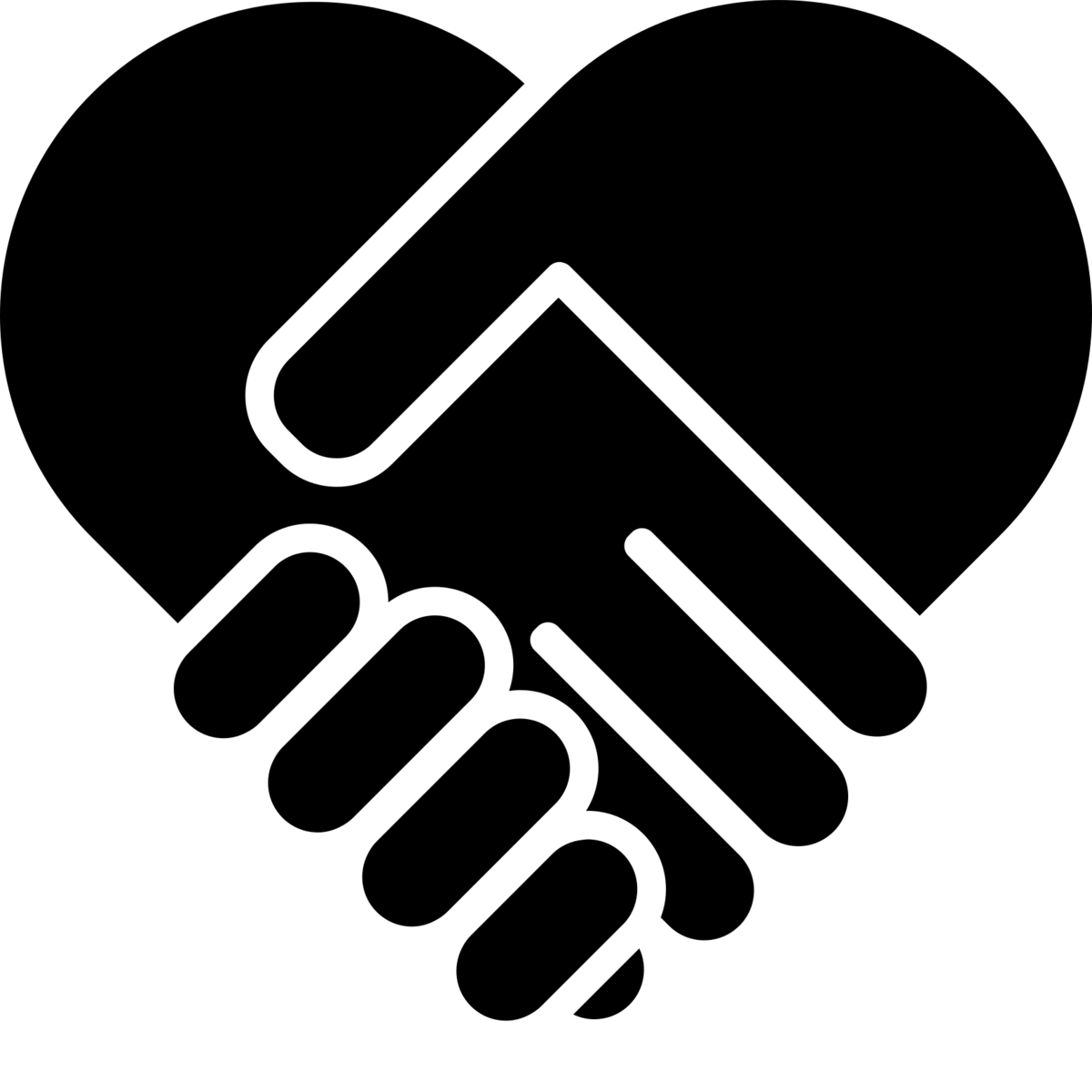
Что такое маскируемые и адаптивные значки?
Еще несколько лет назад значки приложений Android были произвольной формы и могли иметь любую форму.Это означало, что веб-приложения также могли повторно использовать один и тот же прозрачный значок при закреплении на главном экране.
Однако производители, такие как Samsung, хотели сделать все значки на устройстве одинаковой формы, чтобы все было единообразно. Некоторым производителям даже требовались разные формы. Чтобы справиться с разнообразными требованиями производителей и устройств, Android представила «адаптивные значки». Вы добавляете изображение с дополнительным пространством по краям, и Android обрезает его до нужной формы.
Но веб-приложения разработаны для работы на любой платформе, поэтому у них нет API для создания этих специальных значков Android.Вместо этого значки складывались в белые прямоугольники, как это:
О чудо, в сентябре прошлого года на нас обрушился совершенно новый API, который был добавлен в спецификацию W3C.![]() Маскируемые значки позволяют веб-разработчикам указать значок без полей, который будет обрезан. Он не зависит от платформы, поэтому Windows может использовать их для плиток, а iOS — для значков.
Маскируемые значки позволяют веб-разработчикам указать значок без полей, который будет обрезан. Он не зависит от платформы, поэтому Windows может использовать их для плиток, а iOS — для значков.
Как создавать маскируемые значки
Поскольку формат маскируемых значков разработан для работы с любой платформой, размер и соотношение сторон отличаются от размеров и соотношений адаптивных значков Android.Это означает, что вы не можете повторно использовать один и тот же объект.
Маскируемые значки могут иметь любой размер, и вы можете продолжать использовать те же размеры, что и для обычных прозрачных значков. Но при разработке значка убедитесь, что важная информация находится внутри круга «безопасной зоны» с радиусом, равным 40% от размера изображения.
Безопасная зонаВсе пиксели в этой зоне гарантированно видны. Пиксели за пределами зоны могут быть обрезаны в зависимости от формы значка и платформы.
Предупреждение: Если у вас уже есть приложение для Android, не копируйте и не вставляйте значок из приложения Android в веб-приложение. Соотношения разные, поэтому ваши значки будут выглядеть слишком маленькими.
Соотношения разные, поэтому ваши значки будут выглядеть слишком маленькими.
Добавление значка в манифест веб-приложения
После создания значков вы можете добавить запись в манифест веб-приложения, аналогичную другим активам значков. Манифест веб-приложения предоставляет информацию о вашем веб-приложении в файле JSON и включает в себя массив «значков» .
{
...
"значки": [
...
{
"src": "путь / к / maskable_icon.png",
"размеры": "196x196",
"тип": "изображение / png",
"цель": "маскируемый"
]
...
} Маскируемые значки используют специальный новый ключ «цель» , чтобы указать, что они предназначены для использования с масками значков. Значки с прозрачным фоном имеют значение по умолчанию «назначение» из «любое» , и значки можно использовать для нескольких целей, разделив каждый параметр пробелом.
«назначение»: «маскируемое любое» Предварительный просмотр значков
Хотите увидеть, как будут выглядеть ваши собственные маскируемые значки? Я создал инструмент Maskable.app, чтобы помочь вам оценить, как значок отображается в разных формах.
Приложение позволяет предварительно просмотреть значок в различных формах, которые можно найти на устройствах Android. Я надеюсь, что этот инструмент поможет вам создавать уникальные значки для ваших прогрессивных веб-приложений.
Когда вы будете удовлетворены результатами, вы можете приступить к тестированию приложения. Firefox Preview Nightly и Chrome Canary поддерживают маскируемые значки. Вы можете использовать их, чтобы проверить, как выглядит ваш PWA .
Инструменты, такие как PWACompat, также поддерживают маскируемые значки.Вы можете автоматически создавать значки для iOS и других устройств на основе ваших новых маскируемых значков!
Время создавать свои собственные значки
Если вы хотите больше контролировать отображение значков PWA на Android, лучше всего подойдут маскирующие значки. С помощью маскируемых значков вы можете настроить отображение значка от края до края.
